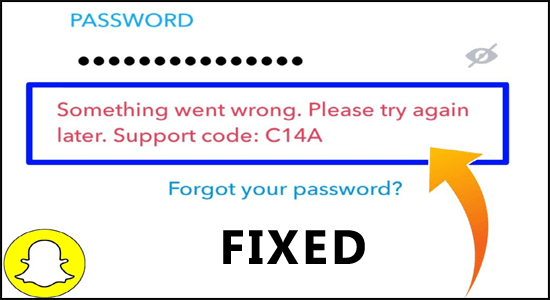
Bei der Anmeldung beim Snapchat-Konto tritt ein Fehler mit dem Snapchat-Supportcode c14a auf. Dies ist ein unerwünschter Fehler und kann verschiedene Ursachen haben, etwa eine schlechte Internetverbindung, die Ausführung einer veralteten Snapchat-App oder einen fehlerhaften oder beschädigten Snapchat-Cache.
Wenn Sie Schwierigkeiten haben, den Snapchat-Supportcode c14a auf Ihrem Gerät zu beheben, sind Sie hier richtig. In diesem Leitfaden erfahren Sie, was der Supportcode C14a auf Snapchat bedeutet und wie Sie ihn beheben können.
Was ist der Supportcode c14a auf Snapchat?
Der Snapchat-Fehlercode C14a ist nichts anderes als ein App-Fehler. Dies kann auf ein Problem mit Ihrem Gerät zurückzuführen sein oder wenn Sie versuchen, sich bei Ihrem Konto anzumelden. Wenn Sie außerdem zu viele Anmeldeversuche für Ihr Konto haben, ist dies ein häufiger Fehler, der bei Snapchat auftritt.
Wie behebe ich den Snapchat-Supportcode c14a?
Hier sind einfache und effektive Methoden zur Fehlerbehebung, die Ihnen helfen, den Fehlercode c14a zu beheben. Befolgen Sie die nachstehenden Anweisungen in derselben Reihenfolge, um das Problem schnell zu beheben.
Lösung 1: Starten Sie Snapchat und Ihr Gerät neu
Wenn Sie versuchen, sich bei Snapchat anzumelden, erscheint der Fehlercode c14a. Die schnelle Lösung zur Behebung des Fehlers besteht darin, Snapchat und Ihr Gerät neu zu starten. Durch einen Neustart werden die kleineren Störungen behoben, die möglicherweise den Start von Snapchat verhindern und den Fehlercode verursachen.
Befolgen Sie diese Anweisungen, um Ihre App und Ihr Gerät neu zu starten.
- Sie können Snapchat einfach schließen und neu starten.
- Oder drücken Sie die Tastenkombination Ctrl+Shift+ Esc, um den Task-Manager zu öffnen.
- Suchen Sie nach Snapchat-Prozessen, wählen Sie sie aus und klicken Sie auf die Aufgabe Beenden.
- Öffnen Sie nun Snapchat erneut. Überprüfen Sie, ob der Fehler erneut auftritt.
- Wenn der Fehler weiterhin auftritt, drücken Sie gleichzeitig die Tasten Windows + D, um zum Desktop zu gelangen.
- Klicken Sie dann auf das Windows-Symbol in der unteren linken Ecke des Bildschirms.
- Drücken Sie anschließend die Ein-/Aus-Taste und klicken Sie auf Neu starten.
Lösung 2: Überprüfen Sie den Status des Snapchat-Servers
Der Snapchat-Fehlercode C14a kann auftreten, wenn Sie keine Verbindung zum Snapchat-Server herstellen können. Daher wird hier empfohlen, den Serverstatus zu überprüfen. Es gibt viele Websites, auf denen Sie den Status des Snapchat-Servers überprüfen können. Befolgen Sie dazu die gegebenen Anweisungen:
- Öffnen Sie einen neuen Tab in Ihrem Browser.
- Navigieren Sie dann zur Downdetector-Serverstatusseite für Snapchat.
- Überprüfen Sie nach dem Aktualisieren der Seite, ob auf dem Bildschirm die Meldung “Benutzerberichte weisen darauf hin, dass bei Snapchat keine aktuellen Probleme vorliegen“ angezeigt wird. Wenn ja, können Sie andere Fehlerbehebungslösungen ausprobieren, um das Problem zu beheben, da der Fehler nicht mit dem Server zusammenhängt.
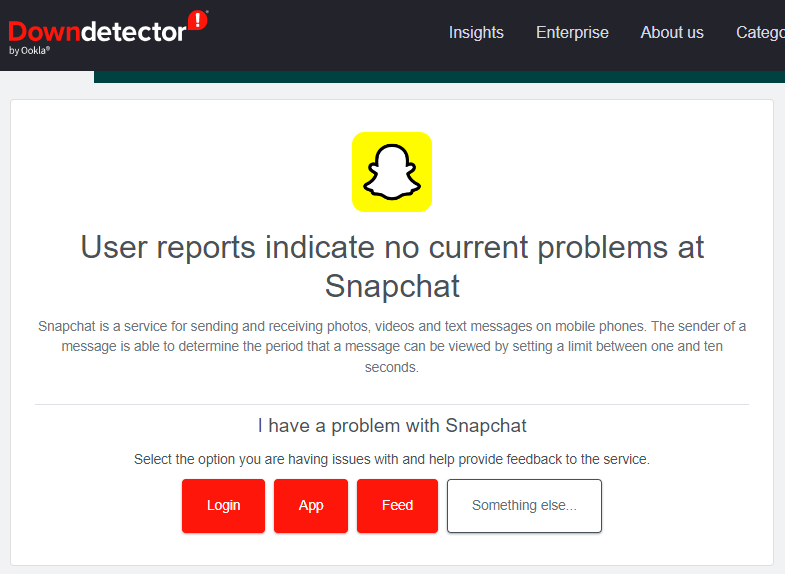
- Wenn auf dem Bildschirm Wartungsaktivitäten aufgeführt sind, müssen Sie nur warten, bis diese behoben sind.
Lösung 3: Überprüfen Sie Ihre Internetverbindung und deaktivieren Sie VPN
Möglicherweise wird Ihnen auch die Fehlermeldung Supportcode C14B angezeigt, wenn Sie keine stabile Internetverbindung haben. Überprüfen Sie immer Ihre Internetverbindung und stellen Sie sie erneut her, wenn das Problem auftritt. Sie können Ihre Netzwerkstabilität ganz einfach überprüfen, indem Sie eine beliebige Website in Ihrem Browser besuchen.
Wenn die Reaktionszeit nicht wie gewohnt ist und Ihre Internetverbindung schlecht ist. In diesem Fall müssen Sie sich an Ihren Internetdienstanbieter wenden, um Ihre Netzwerkverbindung zu verbessern.
Manchmal kann auch eine VPN-Verbindung zu diesem Fehlercode führen. Das Deaktivieren von VPN kann Abhilfe schaffen, da es die Reaktionszeit erhöht und zu einer schnelleren Bootzeit von Snapchat führt.
Sie können VPN auf Ihrem Computer deaktivieren, indem Sie diese Schritte befolgen.
- Klicken Sie auf die Windows-Taste und geben Sie VPN-Einstellungen in die Suchleiste ein. Klicken Sie anschließend auf Öffnen, um es zu starten.
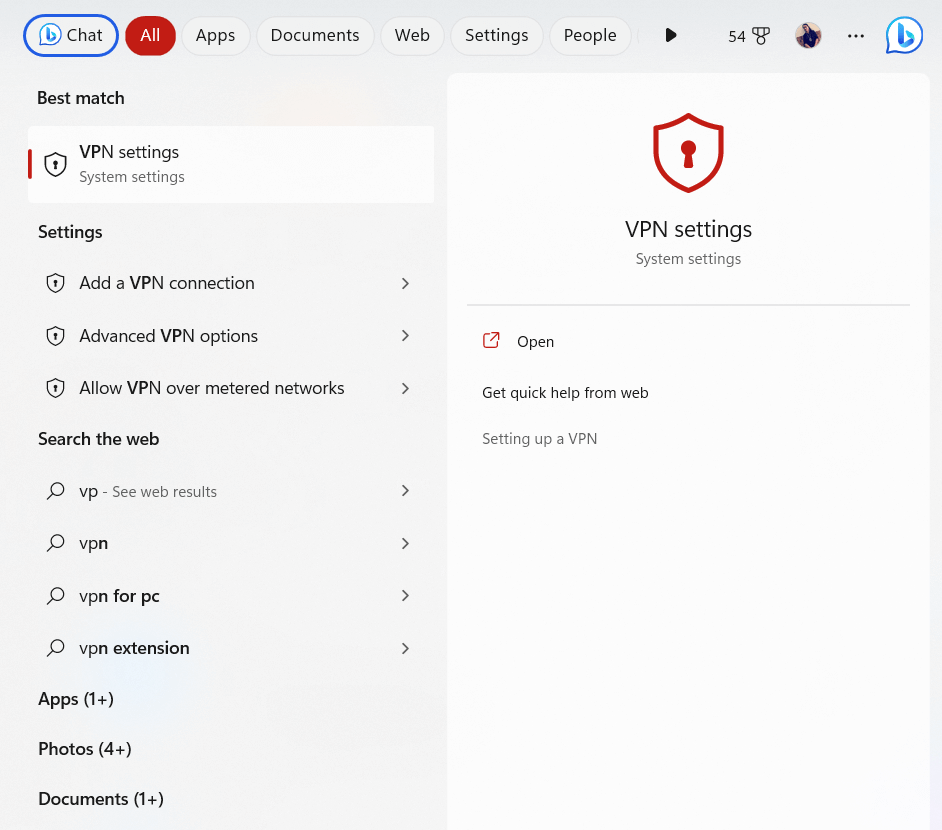
- Und wählen Sie die VPN-Kategorie aus dem Menü auf der linken Seite.
- Wählen Sie nun die VPN-Verbindung aus, die Sie deaktivieren möchten.
- Klicken Sie dann auf Trennen, um die VPN-Verbindung zu entfernen
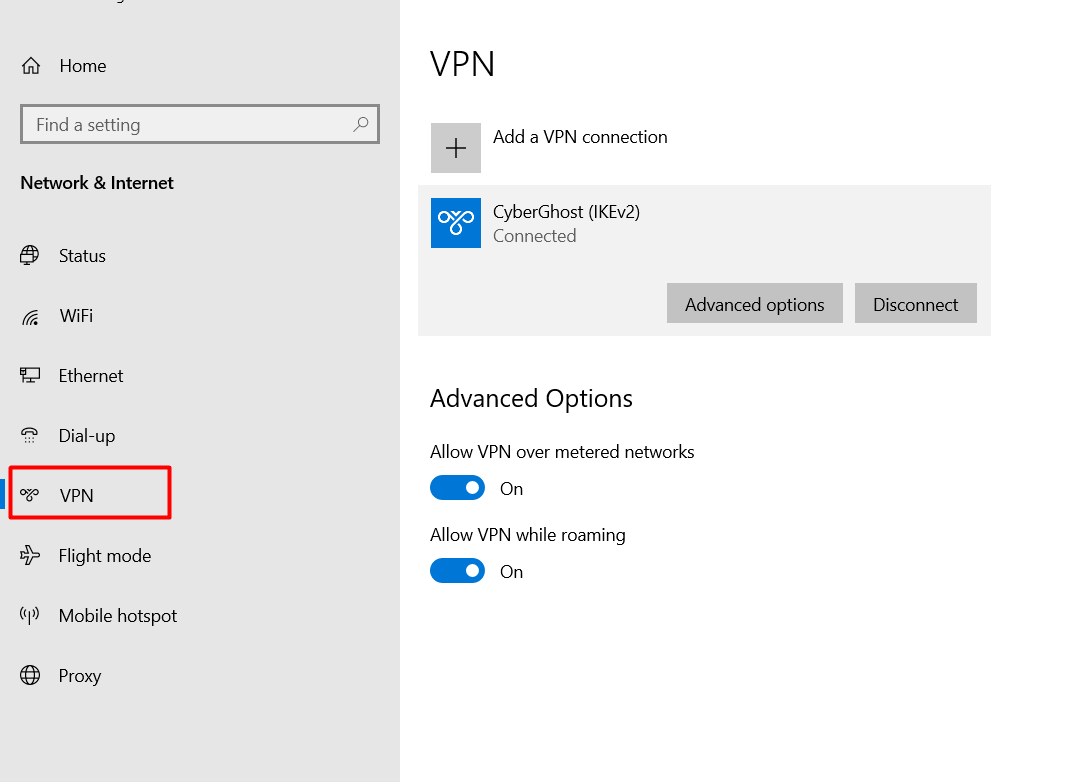
Lösung 4: Installieren Sie Snapchat neu auf Ihrem Gerät
Wenn keine der Lösungen für Sie funktioniert hat, um den Supportcode c14a Snapchat auf Ihrem Gerät zu beheben, dann hat Ihr Gerät möglicherweise Probleme mit den Installationsdateien. Wenn die zuvor installierte ausführbare Datei aus bestimmten Gründen, beispielsweise aufgrund eines unsachgemäßen Herunterfahrens der Anwendung, falsch konfiguriert oder beschädigt ist, tritt dieser Fehler auf.
Versuchen Sie, die Anwendung auf Ihrem Gerät neu zu installieren, und prüfen Sie dann, ob der Fehler behoben wird.
Lösung 5: Kontaktieren Sie den Snapchat-Support und melden Sie den c14a-Fehler
Für technische Unterstützung vom Snapchat-Team können Sie diesen Link besuchen. Versuchen Sie, Ihr Problem im Anfrageformular einzureichen. Befolgen Sie die Anweisungen in den nächsten Abschnitten, um eine Lösung für Ihr Problem zu finden. Sie können @Snapchatsupport auch auf Twitter taggen, um Unterstützung für Ihr Problem zu erhalten.
Empfohlene Lösung zur Verbesserung der Windows-PC-Leistung
Wenn Sie nach einer Komplettlösung zur Behebung von Windows-Fehlern und Leistungsproblemen suchen, müssen Sie es unbedingt versuchen PC Reparatur Werkzeug.
Es wurde von Profis entwickelt, um die häufigsten Fehler und Probleme des Windows-PCs zu beheben, wie z. B. beschädigte Registrierungen, BSOD-Fehler, Spielfehler, DLL-Fehler und Anwendungsfehler, Ihren PC vor Virenangriffen zu schützen, Sie vor Dateiverlust zu bewahren und vieles mehr.
Dieses Tool optimiert auch die Leistung des PCs, sodass Benutzer den Computer mit maximaler Leistung nutzen können, ohne dass es zu Verzögerungen oder Einfrierungen kommt.
Holen PC Reparatur Werkzeug, um PC-Fehler zu beheben und die PC-Leistung zu verbessern
Letzte Worte:
Das ist es!
Zusammenfassend lässt sich sagen, dass die Fehlerbehebung für den Snapchat-Supportcode c14a nicht so schwierig ist, wie es scheint. Befolgen Sie die aufgeführten Schritt-für-Schritt-Anweisungen, um den Fehler im Handumdrehen zu beheben.
Ich hoffe, dass es einer unserer Lösungen gelungen ist, den Fehler zu beheben und Snapchat wieder zu verwenden. Wenn Sie Zweifel oder Fragen zu diesem Artikel haben, können Sie sich über die Facebook-Seite an uns wenden.
Viel Glück..!
Hardeep has always been a Windows lover ever since she got her hands on her first Windows XP PC. She has always been enthusiastic about technological stuff, especially Artificial Intelligence (AI) computing. Before joining PC Error Fix, she worked as a freelancer and worked on numerous technical projects.